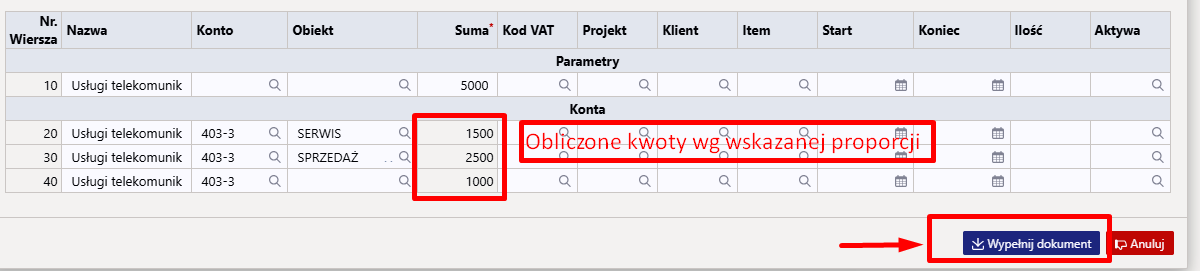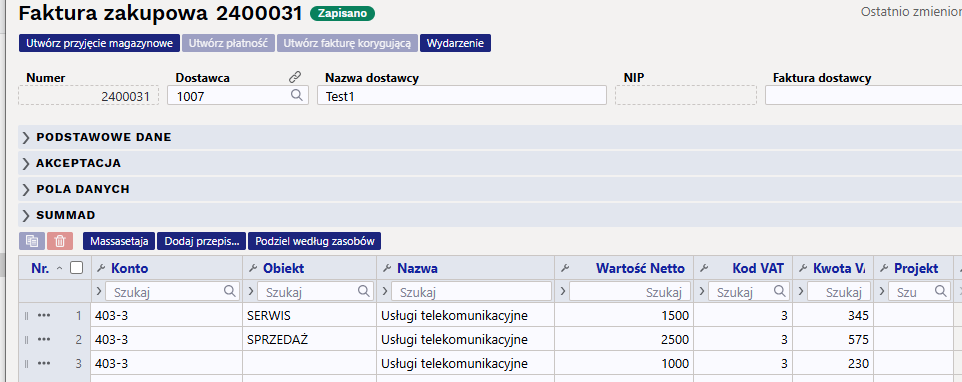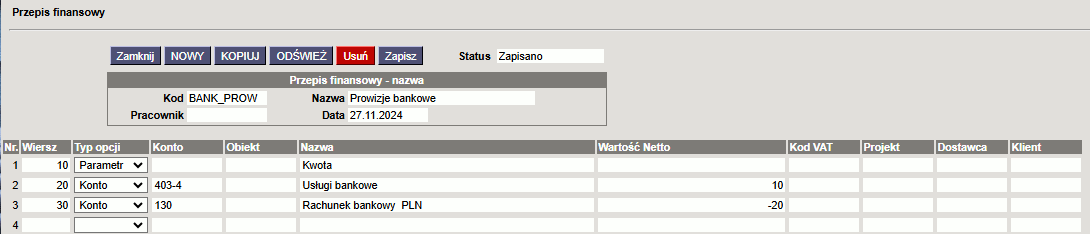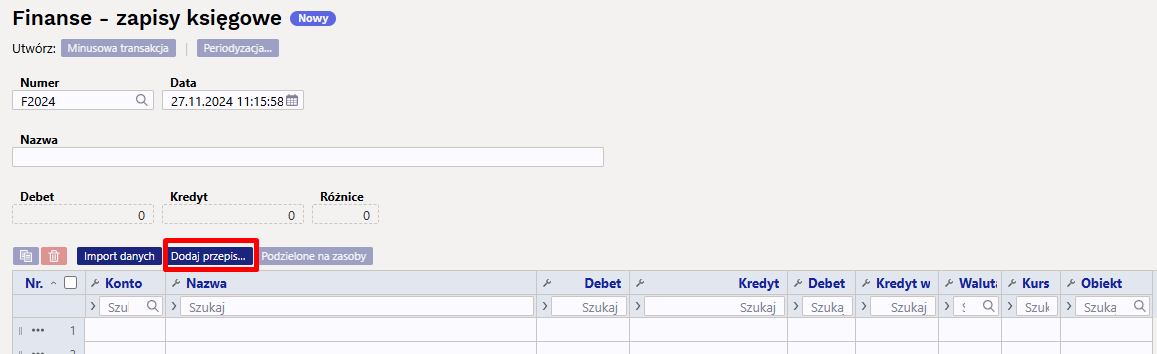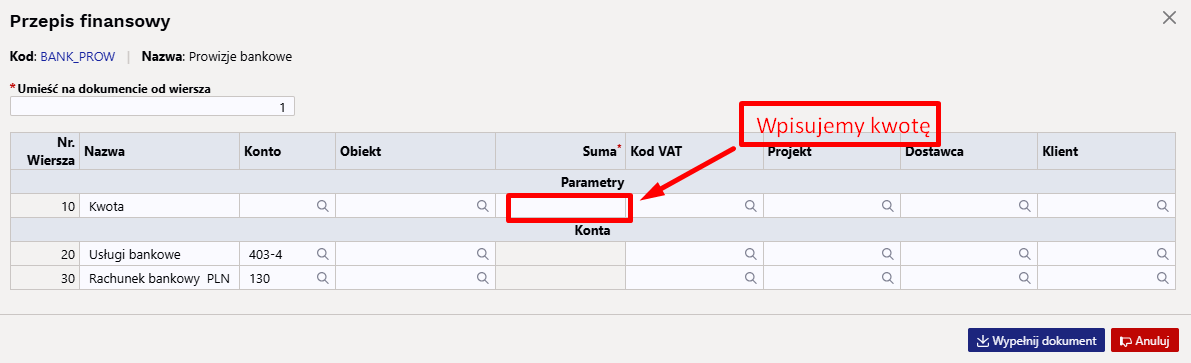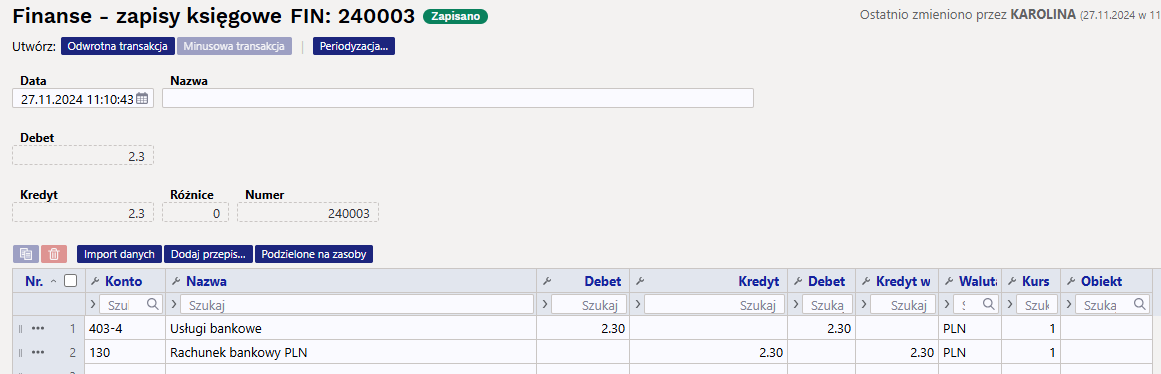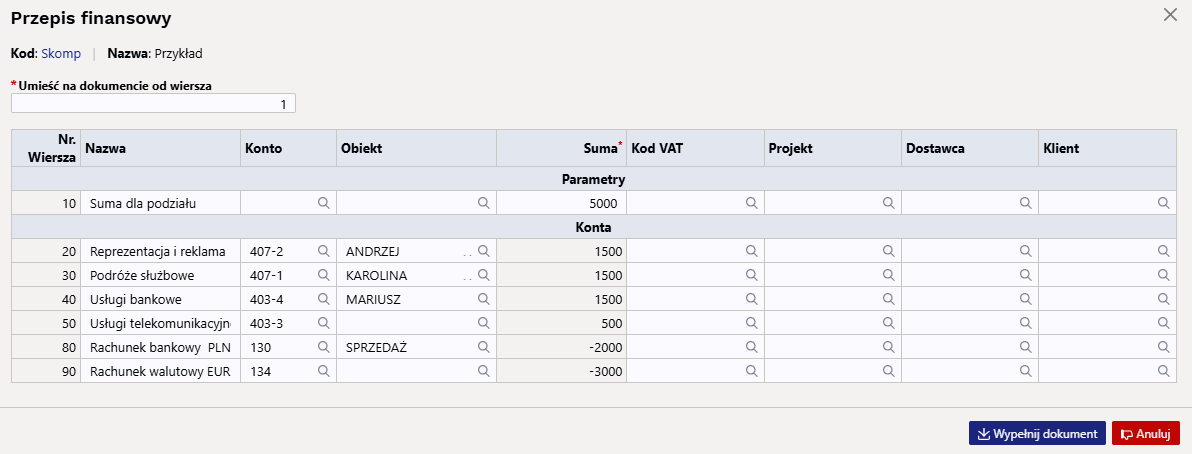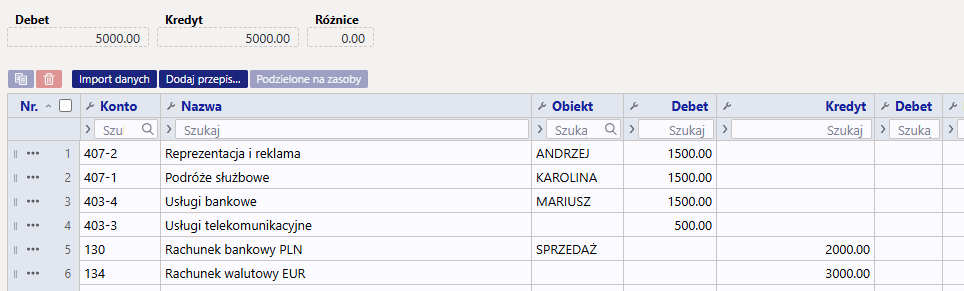Spis treści
Przepisy finansowe
USTAWIENIA ⇒ USTAWIENIA FINANSOWE ⇒ PRZEPISY FINANSOWE
Przepisy finansowe w Directo służą do zdefiniowania reguł, które automatycznie dzielą koszty lub przypisują je do odpowiednich kont księgowych, szczególnie w przypadku powtarzających się operacji finansowych. Tego typu przepisy pomagają w automatyzacji i uproszczeniu procesów księgowych, eliminując konieczność ręcznego wprowadzania danych za każdym razem, gdy występuje ta sama operacja.
Przykładowo, jeśli masz regularnie powtarzające się faktury, np. opłaty za usługi, przepisy finansowe pozwalają na ustawienie reguły, która przypisuje określony koszt do odpowiednich kont lub obiektów. Dzięki temu proces podziału kosztów jest automatyczny, co zwiększa efektywność pracy i minimalizuje ryzyko błędów. Za pomocą przepisów finansowych, zgodnie z regułą panującą w przepisach, koszt można umieścić np. na fakturze zakupu, wydatku lub zapisie księgowym.
1. Przykłady
1.1. Podział kosztów wg obiektu na fakturze zakupowej
Przepis finansowy
Wiersz 10 - oznaczy parametr, czyli zmienna kwota, którą dodamy w dokumencie
Wiersz 20,30,40 - rezultat podziału kosztów. Według pola Wartość Netto widzimy jak kwota (zmienna parametru) ma być podzielona. Obiektu SERWIS - 30 %, SPRZEDAŻ - 50 %, i 20 % bez obiektu.
Faktura zakupu
Gdy otwieramy nowy dokument ⇒ wciskamy dodaj przepis.
W nowym otwartym oknu, wybieramy który przepis finansowy chcemy użyć. Po wyborze otwiera się nowe okno, gdzie musimy wskazać nową sumę:
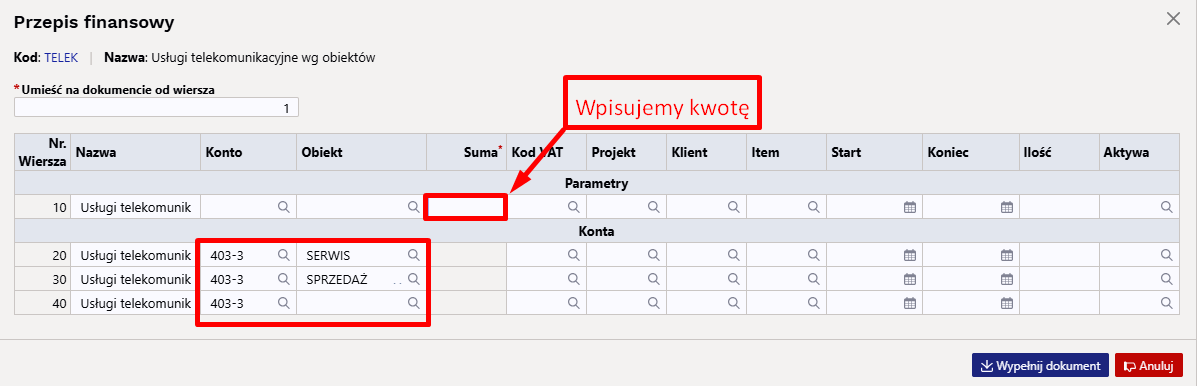 Po dodaniu kwoty, system automatycznie wylicza wartości ⇒ wciskamy wypełnij dokument.
Po dodaniu kwoty, system automatycznie wylicza wartości ⇒ wciskamy wypełnij dokument.
Faktura zakupowa jest uzupełniona.
1.2. Prowizje bankowe
Przepis finansowy
Uzupełniamy przepis:
Otwieramy nowy dokument zapisów księgowych i wybieramy dodaj przepis.
Otwiera się nowe okno, gdzie wybieramy jaki przepis nam jest potrzebny. Po wybraniu recepty, do nowej tabeli musimy wpisać kwotę.
System automatycznie oblicza wartości. Wciskamy wypełnij dokument.
Zapis księgowy jest utworzony według reguł przepisu finansowego
1.3. Skomplikowany zapis księgowy
Przepis finansowy
Wiersz 20,30,40,50 - wskazuje proporcje sumy.
Wiersz 60, 70 - wskazuje obliczenia matematyczne., np. wiersz 60 oznacza, że kwota konta 407-2 i 403-3 trzeba sumować.
Wiersz 80,90 - oznacza przypisanie rezultatu z obliczeń do podanych kont. - oznacza odwrotna strona (kredyt czy debet).
Zapis księgowy
Wypełnienie przepisu
Uzupełniony dokument wg reguł przepisu.
1.4. Jeden przepis dla różnych kont księgowych
Jeżeli na różne konta trafia wiele wydatków, które należy podzielić w tej samej proporcji, możliwe jest również utworzenie takiego przepisu, w którym można wybrać rachunek i wpisać kwotę po wybraniu przepisu. W takim przypadku nie jest konieczne tworzenie oddzielnych przepisów dla wszystkich kont wydatków, które wymagają podziału, ale można to zrobić w następujący sposób.

Faktura zakupowa
W dokumencie faktury, wciskamy dodaj przepis. Wybieramy nasz przepis i otwiera się nam nowa tabela: 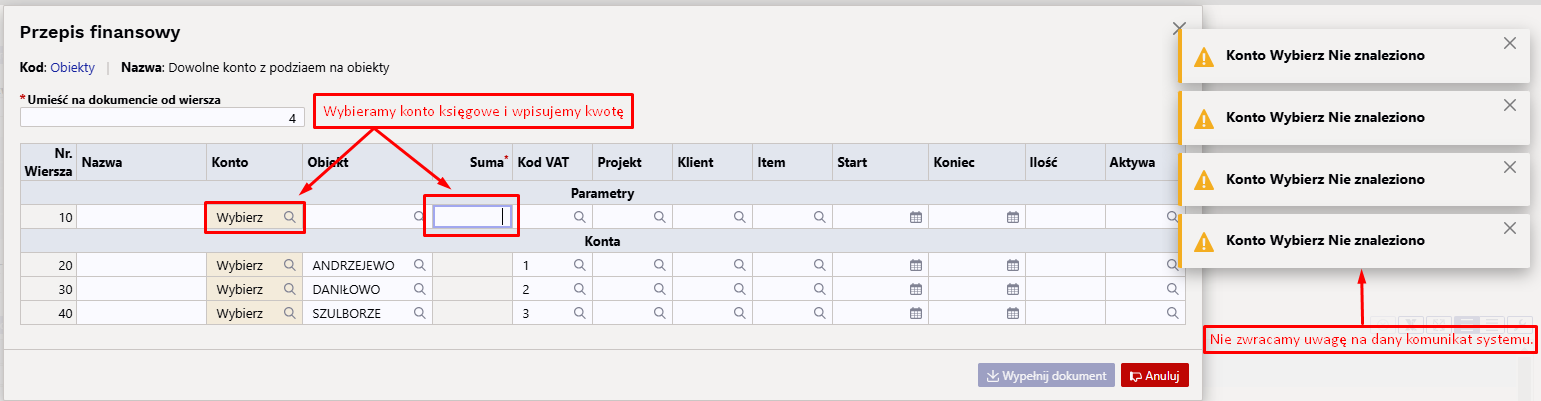 Po dodaniu danych, system automatycznie uzupełnia pola.
Po dodaniu danych, system automatycznie uzupełnia pola. 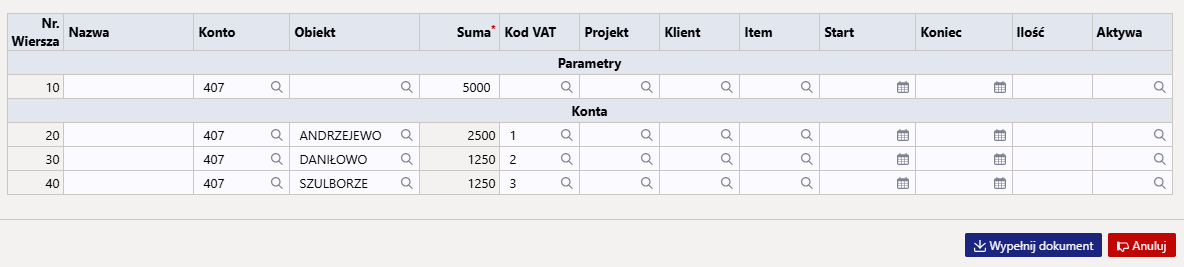 Dokument wypełniony:
Dokument wypełniony: 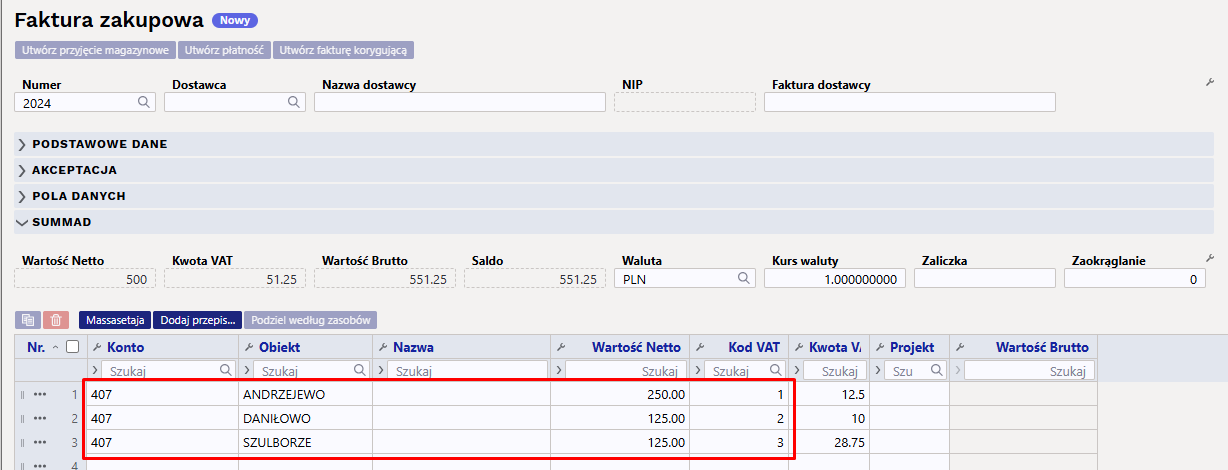
2. Przyciski przepisów finansowych
- Zamknij - zamyka dokument sprawdzając najpierw, czy dokument nie zawiera niezapisanych zmian
- Nowy - otwiera nowy, niewypełniony dokument. Wstępnie sprawdza, czy poprzedni dokument zawiera niezapisane zmiany
- Kopiuj – tworzy kopię dokumentu. Św. otwiera nowy dokument z większością pól wypełnionych jak w dokumencie bazowym.
- Odśwież- przycisk jest aktywny, jeżeli receptura finansowa jest w stanie wersji roboczej, czyli w recepturze finansowej nie zostały wprowadzone niezapisane zmiany. Po naciśnięciu przycisku Wyjdź niezapisane zmiany zostaną usunięte, a receptura finansowa przejdzie do stanu zapisanego.
- Usuń – usuwa przepis finansowy. Najpierw pyta, czy na pewno chcesz usunąć.
- Zapisz – zapisuje dokument
3. Pola przepisów finansowych
3.1. Pola nagłówka
- Kod - krótki kod przepisu finansowego
- Nazwa – nazwa przepisu finansowego
- Twórca - możliwość dodania twórcy przepisu finansowego
- Data - czas stworzenie. Istnieje możliwość dodani daty za pomocą kalendarza (prawy przycisk myszy)
3.2. Pola wierszowe
- Numer - numer systemowy wiersza. Użytkownik nie może tego zmienić samodzielnie.
- Wiersz - identyfikator (numer) wiersza nadawany przez użytkownika. Służy do wykonywania operacji na wartościach wierszy w obliczeniach.
- Typ opcji - parametr, konto, obliczenia
- Parametr - musi być w pierwszym wierszu, oznacza to, że jest to zmienna, którą należy wprowadzić, w tym przypadku kwota wprowadzana w dokumencie.
- Konto - wskazuje konto księgowe w polu KONTO
- Obliczenia - możemy dodawać i odejmować poprzednie wiersze
- Konto - konto finansowe
- Obiekt - możliwe jest umieszczenie obiektu związanego z receptą finansową
- Nazwa - nazwa konta
- Wartość Netto - formuły obliczeń, wskazujemy, jaka część kwoty całkowitej zostanie przypisana do tego wierszu. Na przykład, jeśli napiszemy „1*{0,75}”, kwota wierszu 1 zostanie pomnożona przez 0,75;
- Kod VAT- kod VAT
- Projekt - możliwe jest umieszczenie projektu związanego z receptą finansową
- Dostawca - kod dostawcy
- Klient - kod klienta
W przypadku korzystania z receptur i wpisania określonej kwoty, kwota ta zostanie podzielona na tyle wierszy, ile jest wierszy z ustawieniami w przepisie.
W dokumentach szukamy opcji Dodaj przepis